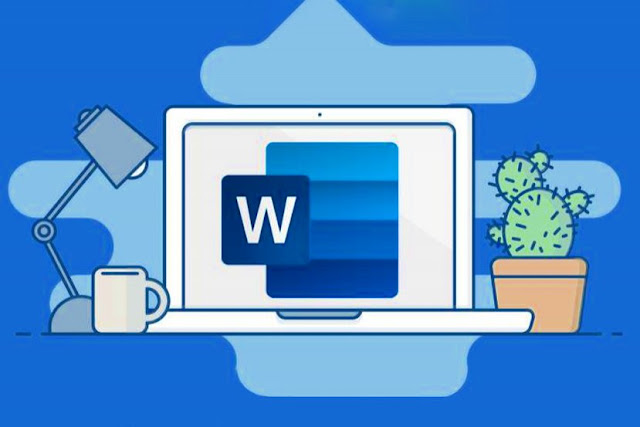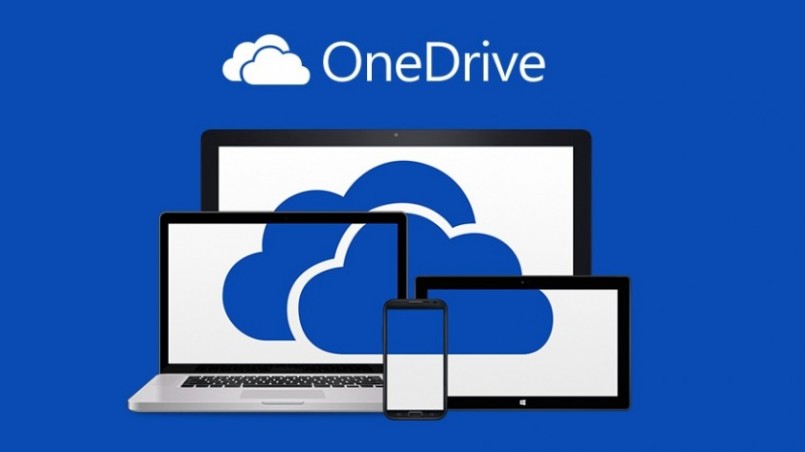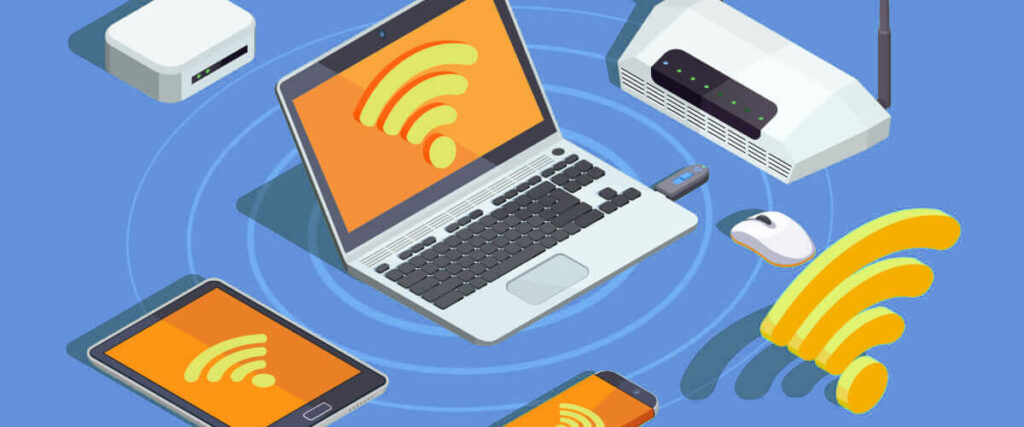¿Quieres paginar un documento en Word y no sabemos cómo? Aquí mismo te muestro las distintas formas que puedes paginar cualquier trabajo que tengas en Word de forma sencilla.
Si te encuentras haciendo un trabajo para clase, escribes una novela o simplemente estás trabajando en Microsoft Word y tienes que añadir un orden a las páginas, la función de «número de página» de la herramienta de Microsoft Office te va a ser muy útil.
Es importante tener en cuenta que la funcionalidad de la herramienta puede variar ligeramente según la versión de Word que tengas instalado. Las últimas versiones de Microsoft Word tienen algunas características adicionales que pueden ser de ayuda. Sin embargo, puedes añadir la paginación tal cual te enseño en este artículo, sin importar si quieres paginar un documento de Word desde la primera página o desde cualquier lugar del archivo.
Paginar documento en Word
Si quieres paginar absolutamente todo el documento basta con habilitar la paginación como te mostramos a continuación.
Abre Microsoft Word en tu PC. Para poder paginar todo el documento basta con dirigirte a la pestaña «Diseño» o «Insertar» (dependiendo de la versión de Word que tengas). Allí tienes que hacer clic en «Número de página» para poder habilitar la paginación.
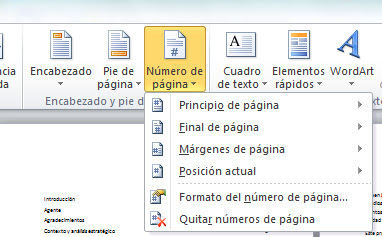
¿Quieres poner el número de página al inicio, en el medio o al final de la página? Tienes distintas opciones para poder añadir el número de página. Escoge la que más te guste y pincha en ella para que se aplique.
Añadir número de página a partir de la segunda página en Word
o la tercera, o la cuarta… Cuando trabajas en un documento con portada y/o índice, ninguna de estas dos páginas se pagina, pero sí que se tienen en cuenta. ¿Quieres añadir el número de página a partir de una página en concreto en el documento? Esto es lo que tienes que hacer.
Dirígete a la página previa a la paginación (en mi caso, el índice). Ahora navega hasta la pestaña «Diseño de página» de Word, haz clic en «Saltos» y selecciona «página siguiente».
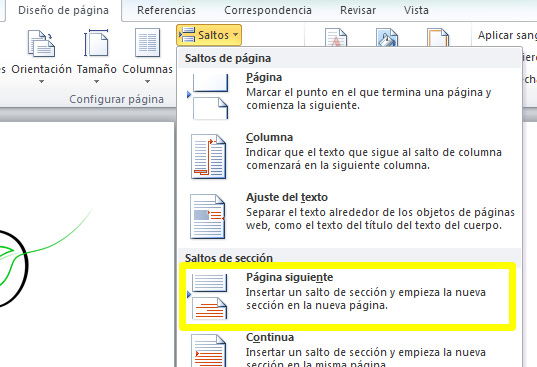
Ahora abre el pié de página en la página que quieras que comience la paginación y desmarca la opción vincular al anterior.
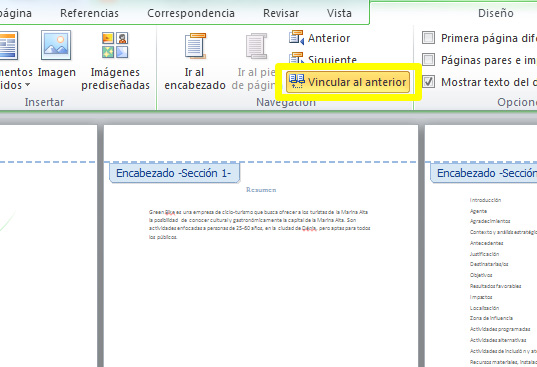
Por último, ve a la última página del documento y añade los números de página seleccionando dónde quieres que se coloque el número de página.
¿Por qué paginar un documento en Word?
Además de que es algo necesario para presentar documentos, tanto académicos como empresariales, paginar un documento puede servir para cosas tan útiles como añadir un índice de forma automática que se actualice por sí mismo a medida que cambia el documento. De la misma forma sirve para muchas otras herramientas de Word que automatizan tareas que nos ahorrarán mucho tiempo si hay que modificar algún aspecto sencillo pero que puede cambiar toda una sección del documento.
¿Puedo paginar un documento con otro editor de texto?
Aunque es el más conocido, Microsoft Word no es el único editor de texto disponible. Existen muchas alternativas, tanto de pago como gratuitas, que permiten editar y dar formato a archivos de texto. Sin embargo, no todos los programas cuentan con las mismas herramientas. Por eso mismo es importante conocer en profundidad el programa con el que se va a trabajar.
Por lo general, editores de texto completos como Evernote también ofrecen la posibilidad de paginar un documento de forma sencilla, muy similar a la manera en la que Word nos permite hacerlo. Basta con que explores entre sus características para poder encontrar la función que te permita añadir el número de página a cada una de ellas de forma automática.
En caso de que tu editor no disponga de esta herramienta, siempre puedes hacer el trabajo manual, escribiendo uno a uno los números de las páginas.